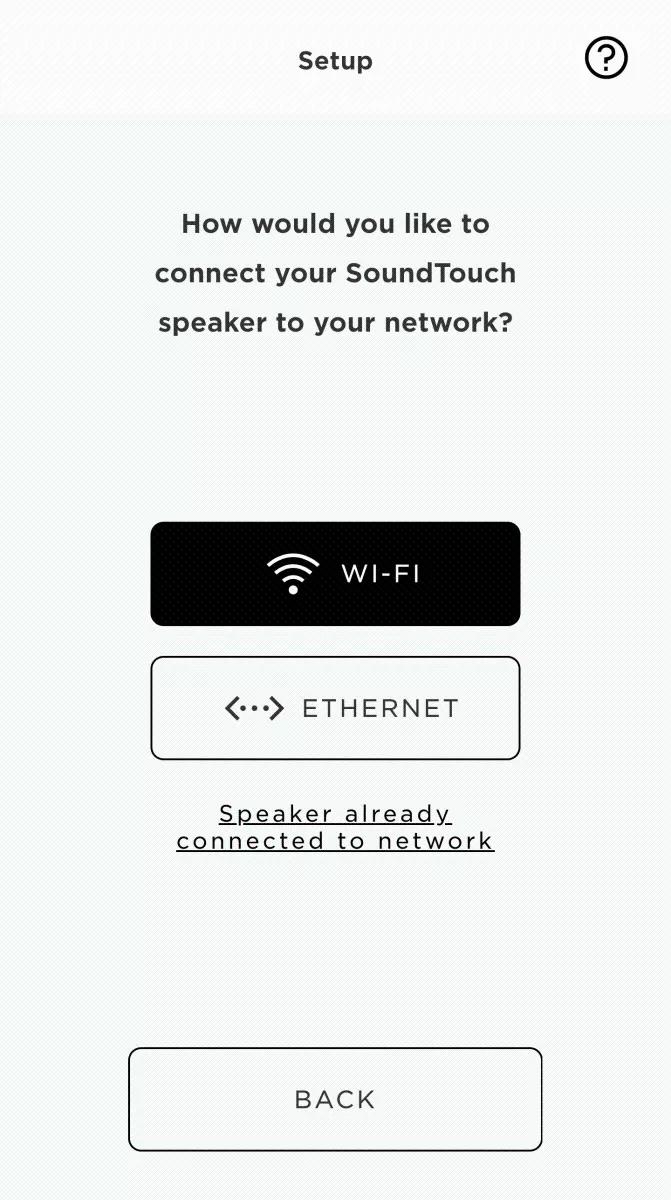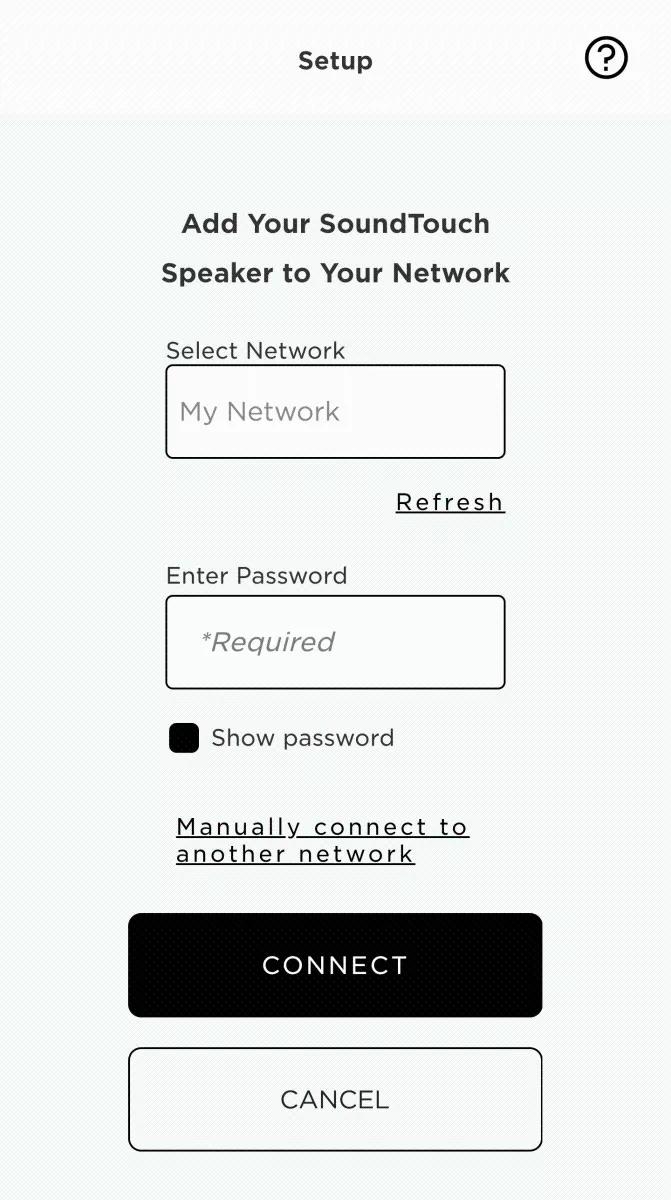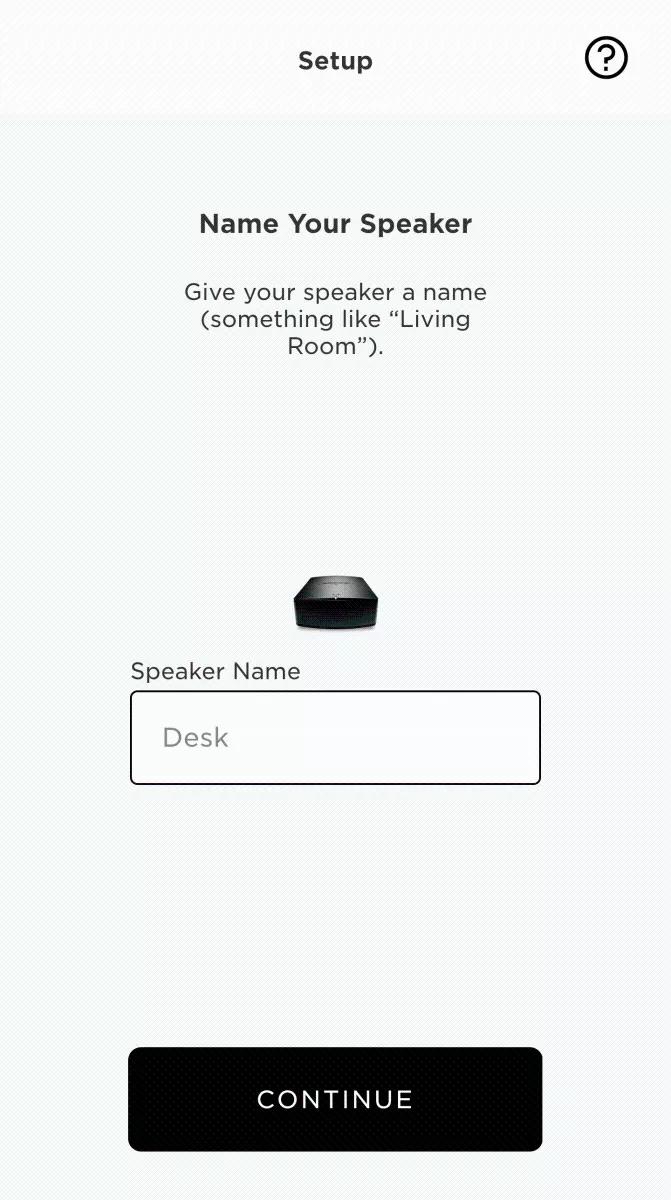Back to article
3348
Järjestelmän lisääminen Bose SoundTouch -tilillesi
Jos olet jo luonut Bose SoundTouch -tilin, voit lisätä tiliisi lisää SoundTouch-järjestelmiä. Näin voit toistaa musiikkia useista järjestelmistä, ryhmäjärjestelmistä ja lisätä kaiuttimia kaikkialle kotiisi.
Järjestelmän lisääminen SoundTouch-tiliin:
- Valitse SoundTouch-sovelluksen valikosta Asetukset
Vinkki: Avaa sovellusvalikko napauttamalla valikkokuvaketta ☰ vasemmassa yläkulmassa
- Valitse Asetukset > Lisää tai yhdistä kaiutin uudelleen
- Valitse Wi-Fi, odota , kun sovellus etsii käytettävissä olevia verkkoja
- Siirry laitteen Wi-Fi-asetuksiin ja luota Bose SoundTouch -verkko:
- Android-laitteissa verkon pitäisi muodostaa yhteys automaattisesti
- Apple-laitteissa sovellus kehottaa valitsemaan laitteen Wi-Fi-asetukset ja Bose-verkon
- Jos Bose-verkko ei ole käytettävissä laitteen Wi-Fi-asetuksissa, valitse en NÄE TÄTÄ VERKKOA , jotta järjestelmä siirtyy määritystilaan. Siirry sitten laitteen Wi-F -asetuksiin ja muodosta yhteys Bose-verkkoon
- Valitse verkko ja kirjoita verkon salasana ja valitse YHDISTÄ
Vinkki: Jos verkko ei näy, etsi verkkoja uudelleen valitsemalla Päivitä
- Anna järjestelmän nimi (tai jätä nimi ennalleen), nap CONTINUE (JATKA)
- Kun näyttöön tulee kehote, lisää toinen järjestelmä valitsemalla YES (kyllä) tai lopeta valitsemalla NO (EI).
Oliko tästä artikkelista hyötyä?
Kiitos palautteestasi!